Як зробити скріншот (screenshot) в windows, macos, linux
Статистика мого блогу, показує, що 20% переходів з пошукових систем саме по даному запиту. Щоб максимально заповнити / закрити дане питання я постараюся описати всі відомі мені вбудовані / стандартні функцій операційних систем як зробити Screenshot.
Як зробити знімок екрана (скріншот / Screenshot) в Windows:
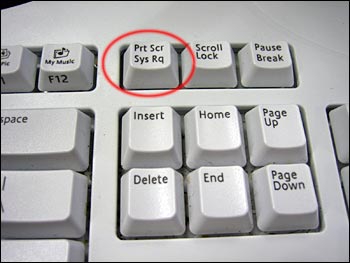
В буфер обміну / оперативну пам'ять системи буде поміщений Ваш знімок екрана, щоб дістати / зберегти знімок з пам'яті системи це можна зробити декількома способами:
1. Якщо знімок необхідний для додавання в одну їх програм (MS Office) або іншу програму досить перейти в цю програму і натиснути комбінацію Ctrl + v (вставити). Якщо не виходить тоді спосіб 2.
2. Відкрийте програму "Paint" (mspaint), натисніть комбінацію Ctrl + v (вставити), і потім натисніть Ctrl + s (зберегти), виберіть парку або диску куди необхідно зберегти знімок, знімок буде збережений як файл (картинка).
Як запустити програму Paint (mspaint):
1. Натисніть кнопку Пуск -> Виконати і введіть команду "mspaint" -> Введення (Enter). Ще один варіант запуску вікна "" Виконати "натиснути комбінацію клавіш Windows button + r
2. Натисніть Пуск -> Всі програми -> Стандартні -> Paint (Win7).
Як зробити знімок екрана (скріншот / Screenshot) в MacOS.
Також як і в Windows системах знімок екрана можна зробити декількома способами:
Спосіб 1. Клавіші:
- cmd + shift + 3 - зробить знімок екрана і збереже на робочий стіл.
- cmd + shift + 4 - зробити знімок виділеної області екрану і збереже на робочий стіл.
- cmd + shift + 4 + Пропуск - зробить знімок активного вікна і збереже на робочий стіл.
Спосіб 2. За допомогою міні-/ Widget (Картинка 2):
Кнопка Монітор - захоплює весь екран.
Кнопка Годинники - захоплює весь екран з затримкою.
Кнопка фотоапарата - зробити знімок виділеного / активного вікна.
Кнопка спідометр - зробити знімок віджет / Widget.
Кнопка Прямокутник з прицілом - зробити знімок виділеної області.
Як зробити знімок екрана (скріншот / Screenshot) в Linux (на прикладі ОС Ubuntu).
В операційній системі Ubuntu Linux сам принцип / комбінації клавіш дуже схожі але у кожного є додаткові можливості:
-Print Screen (Prt Scr) - при натисканні на цю кнопку система зробить знімок всього екрану і відкриє вікно "Зберегти знімок екрана" з додатковими параметрами (Копіювати в буфер обміну, ввести ім'я, вказати місце куди зберегти).
- Ctrl + Print Screen (Prt Scr) - знімок всього екрану і помістить в буфер обміну, комбінацією Ctrl + v (вставити) вставити знімок.
- Alt + Print Screen (Prt Scr) - знімок активного вікна і відкриє вікно "Зберегти знімок екрана" для параметрів.
- Shift + Print Screen (Prt Scr) - знімок виділеної області, додатково відкриється вікно програми "Зробити знімок екрана".